1. 簡介
建構項目
在本程式碼研究室中,您會建構 Android 應用程式來偵測使用者的睡眠時間。這個應用程式將:
- 要求權限
- 註冊 Android Sleep API
- 擷取 API 事件並在使用者介面中顯示
- 不再需要取消註冊
軟硬體需求
- 最新版本的 Android Studio (Android Build Tools v21 以上版本)
- 搭載 Android 10 (API 級別 29) 以上版本的裝置
2. 開始設定
複製範例專案存放區
為了方便您盡快上手,我們準備了新手範例專案。在終端機 / 指令列中輸入 git --version,確認您使用 git。如果尚未安裝,請按照這裡的操作說明安裝。然後執行下列指令,以複製專案。
git clone https://github.com/android/codelab-android-sleep/
匯入專案
啟動 Android Studio,然後在歡迎畫面中選取「Open an existing Android Studio project」,然後開啟專案目錄。
專案載入後,系統也可能會顯示快訊,通知您 Git 不會追蹤所有本機變更。您可以按一下「Ignore」或右上方的「X」圖示 (系統不會將任何變更推送回 Git 存放區。)
如果您在「Android」檢視畫面中,專案視窗的左上角會顯示如下圖所示的項目 Android(在「Project」檢視畫面中,您必須展開專案才能看到這些項目)。

共有兩個資料夾圖示 (start 和 complete)。每個資料夾圖示都稱為「module」(模組)。
請注意,由於 Android Studio 首次會在背景編譯專案,因此可能需要幾秒鐘的處理時間。在此期間,Android Studio 底部的狀態列會顯示旋轉圖示:

建議您等到此動作完成後再變更程式碼。這使 Android Studio 提取所有必要的元件。
此外,如果畫面顯示「Reload for language changes to take effect?」的提示或類似內容,請選取「Yes」。
瞭解範例專案
一切準備就緒,可以新增活動辨識功能了。我們將使用 start 模組,這是本程式碼研究室的起點。換句話說,您必須在每個步驟中新增程式碼至 start。
complete 模組可用於檢查你的作品,在發生問題時也可以參考。
主要元件總覽:
MainActivity.kt:在使用者啟動應用程式時顯示應用程式主畫面。SleepReceiver.kt:從 API 擷取並儲存睡眠事件至資料庫。BootReceiver.kt:在裝置開機完成時重新註冊 Sleep API,以便監聽 Sleep API 事件。
執行範例專案
執行應用程式。
- 將 Android 裝置連接到電腦。
- 在工具列中,從下拉式選取器中選取
start設定,選取所需裝置,然後按一下旁邊的綠色三角形 (執行) 按鈕:

裝置上應會顯示下列應用程式:
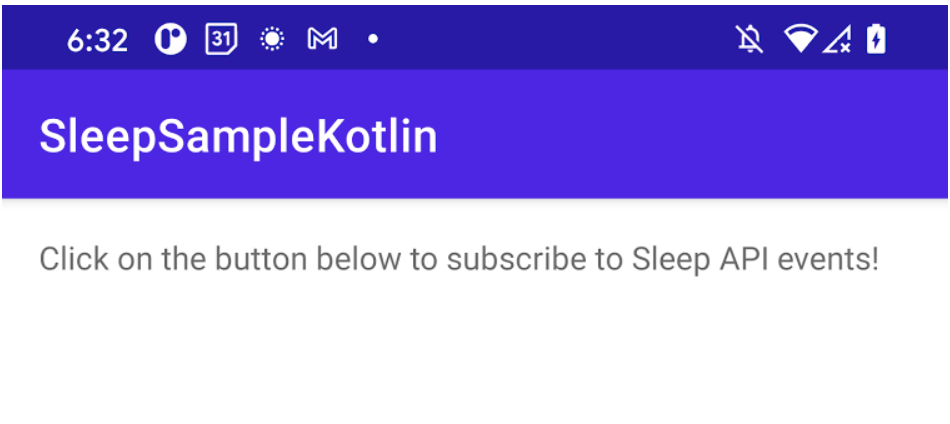

我們尚未實際新增任何用於追蹤睡眠情況的程式碼,不過會在之後的章節提供。
我們將在下一節查看必要的程式庫和權限。
3. 查看程式庫及新增權限
查看 build.gradle 和 AndroidManifest.xml
若要在應用程式中使用 Sleep API,您必須宣告 Google 位置和活動辨識 API 的依附元件,並在應用程式資訊清單中指定 com.google.android.gms.permission.ACTIVITY_RECOGNITION 權限。
- 在
start模組的build.gradle檔案中,搜尋 「TODO: Review play services library required for activity recognition」(TODO:查看活動辨識所需的遊戲服務程式庫)。這個步驟沒有任何動作。您只需查看我們需要的已宣告依附元件,看起來應該像這樣:
// TODO: Review play services library required for activity recognition.
implementation 'com.google.android.gms:play-services-location:18.0.0'
- 在
start模組中,搜尋AndroidManifest.xml中的「TODO: Add activity recognition and boot complete permissions」,並將下列程式碼新增至<manifest>元素。
<!-- TODO: Add activity recognition and receive boot complete permissions. -->
<!-- Required for 29+. -->
<uses-permission android:name="android.permission.ACTIVITY_RECOGNITION" />
<uses-permission android:name="android.permission.RECEIVE_BOOT_COMPLETED" />
您的程式碼現在看起來應該會像這樣:
<manifest xmlns:android="http://schemas.android.com/apk/res/android"
package="com.android.example.sleepcodelab">
...
<!-- TODO: Add activity recognition and receive boot complete permissions. -->
<!-- Required for 29+. -->
<uses-permission android:name="android.permission.ACTIVITY_RECOGNITION" />
<uses-permission android:name="android.permission.RECEIVE_BOOT_COMPLETED" />
...
</manifest>
如註解所示,您必須新增 API 29 版本的執行階段權限。
大功告成!您的應用程式現在可以支援睡眠活動辨識功能。只需要新增該程式碼就能完成。
查看活動辨識權限檢查
若有必要,我們必須檢查及要求執行階段權限:
- 我們會在
MainActivity.kt中檢查活動辨識權限。 - 若未授予權限,我們會呼叫
displayPermissionSettingsSnackBar()。這個 Snackbar 說明權限的需求,並讓使用者可在系統設定中核准該權限。
在 start 模組中,搜尋 MainActivity.kt 中的 「TODO: Review Activity Recognition permission check」(TODO:查看活動辨識權限檢查)。此時,你會看到這個程式碼片段。
注意:這個部分沒有任何動作。
// TODO: Review Activity Recognition permission checking.
private fun activityRecognitionPermissionApproved(): Boolean {
return PackageManager.PERMISSION_GRANTED == ActivityCompat.checkSelfPermission(
this,
Manifest.permission.ACTIVITY_RECOGNITION
);
}
啟用/停用睡眠追蹤功能
在 start 模組中,搜尋 MainActivity.kt 中的「TODO: Enable/Disable Sleep tracking and ask for permissions if needed」。請將 onClickRequestSleepData() 方法替換為以下程式碼。
// TODO: Enable/Disable sleep tracking and ask for permissions if needed.
fun onClickRequestSleepData(view: View) {
if (activityRecognitionPermissionApproved()) {
if (subscribedToSleepData) {
unsubscribeToSleepSegmentUpdates(applicationContext, sleepPendingIntent)
} else {
subscribeToSleepSegmentUpdates(applicationContext, sleepPendingIntent)
}
} else {
requestPermissionLauncher.launch(permission.ACTIVITY_RECOGNITION)
}
}
如果「動作辨識」權限已獲核准,且使用者訂閱了睡眠資料,系統就會訂閱睡眠更新通知。否則,我們會取消訂閱。
針對使用者未授予權限的情況,我們會傳送啟動畫面活動給使用者,說明需要取得權限的原因並允許使用者啟用。
4. 訂閱 Sleep API 更新
建立 PendingIntent
在 start 模組中,搜尋 MainActivity.kt 中的「TODO: Create a PendingIntent for Sleep API events」。貼上下列程式碼片段。
// TODO: Create a PendingIntent for Sleep API events
sleepPendingIntent =
SleepReceiver.createSleepReceiverPendingIntent(context = applicationContext)
現在,我們終於在可取得 Sleep API 資料時取得更新通知。
要求取得 Sleep API 更新通知
在 start 模組中,搜尋 MainActivity.kt 中的「TODO: Request Sleep API Updates」。貼上下列程式碼片段。
// TODO: Request Sleep API updates
val task = ActivityRecognition.getClient(context).requestSleepSegmentUpdates(
pendingIntent,
// Registers for both SleepSegmentEvent and SleepClassifyEvent data.
SleepSegmentRequest.getDefaultSleepSegmentRequest()
)
task.addOnSuccessListener {
mainViewModel.updateSubscribedToSleepData(true)
Log.d(TAG, "Successfully subscribed to sleep data.")
}
task.addOnFailureListener { exception ->
Log.d(TAG, "Exception when subscribing to sleep data: $exception")
}
成功註冊 Sleep API 更新通知後,您的應用程式會在註冊的 PendingIntent 中收到睡眠偵測通知。
在開機完成後重新訂閱
在 start 模組中,搜尋 receiver/BootReceiver.kt 中的 「TODO: Request Sleep API」(TODO:要求取得 Sleep API)。貼上下列程式碼片段。
// TODO: Request Sleep API upon boot complete
val subscribedToSleepData = repository.subscribedToSleepDataFlow.first()
if (subscribedToSleepData) {
subscribeToSleepSegmentUpdates(
context = context,
pendingIntent = SleepReceiver.createSleepReceiverPendingIntent(context)
)
}
這個程式碼可讓應用程式在裝置重新啟動後繼續接收 Sleep API 更新通知。
5. 處理事件
發生睡眠分類或睡眠時間偵測事件時,您的應用程式會收到 Intent 回呼。您可以從 Intent 擷取 SleepSegmentEvent 或 SleepClassifyEvent 物件的清單。
讓我們新增程式碼來處理這些事件。
在 start 模組中,搜尋 receiver/SleepReceiver.kt 中的「TODO: Extract sleep information from PendingIntent」。在註解後方新增以下程式碼。
// TODO: Extract sleep information from PendingIntent.
if (SleepSegmentEvent.hasEvents(intent)) {
val sleepSegmentEvents: List<SleepSegmentEvent> =
SleepSegmentEvent.extractEvents(intent)
addSleepSegmentEventsToDatabase(repository, sleepSegmentEvents)
} else if (SleepClassifyEvent.hasEvents(intent)) {
val sleepClassifyEvents: List<SleepClassifyEvent> =
SleepClassifyEvent.extractEvents(intent)
addSleepClassifyEventsToDatabase(repository, sleepClassifyEvents)
}
這項操作會將 SleepSegmentEvent 或 SleepClassifyEvent 資料儲存至會議室資料庫。MainActivity 使用 LiveData 透過 ViewModel 存取該資料庫資訊。若要進一步瞭解這些類別如何搭配運作,請參閱設有檢視畫面程式碼研究室的聊天室。
這樣就完成了!請嘗試執行應用程式。
6. 安裝應用程式並查看程式碼
使用傳輸線將裝置連結至工作站。在 Android Studio 中按一下「Run」,即可在您的裝置上安裝及執行應用程式。授予「動作辨識」權限並輕觸「SUBSCRIBE TO SLEEP DATA」按鈕後,第一個 SleepClassifyEvent 應該會在大約 10 分鐘後顯示。SleepSegmentEvent 應該會在 1 天內顯示。
歡迎您隨時詳閱完整程式碼,瞭解自己完成的部分,並進一步瞭解程式碼如何搭配運作。
查看程式碼 (選擇性)
以下查看程式碼是選擇性。其中包含 Sleep API 和資料庫實體之間的資料對應詳細資料:
data/db/SleepClassifyEventEntity.ktdata/db/SleepSegmentEventEntity.kt
